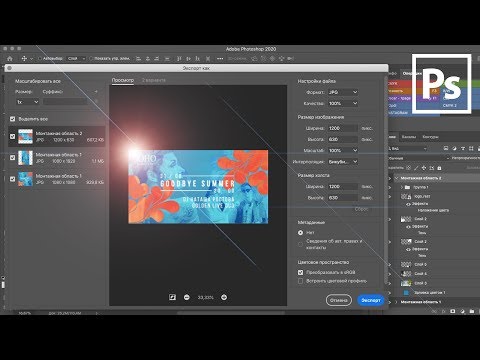FilerFrog это инновационный способ манипулирования файлами в проводнике Windows. Он интегрируется с обозревателем Windows в качестве расширения оболочки, поэтому он может предоставить вам инструменты для быстрого и эффективного выполнения ваших действий по ежедневному управлению файлами.

- Извлечь из папки. Просто выберите нужные папки и выберите «Извлечь файлы из папки» из подменю «Организовать». Содержимое папки будет немедленно перемещено на тот же уровень извлеченной папки
- Извлечь в папку. Выберите файлы и / или папки, которые вы хотите переместить, и выберите «Извлечь файлы в папку» из подменю «Организация».
- Копировать / Переместить. Скопируйте и перемещайте файлы и папки без поиска через Мой компьютер, ища ту же часто используемую папку назначения
- Удалить пустые файлы Папки. Выберите все файлы и папки, которые, по вашему мнению, могут быть пустыми, и выберите «Удалить пустые файлы / папки» из подменю «Организация». Все пустые файлы и папки будут удалены мгновенно.
- Скопируйте путь в буфер обмена. Просто выберите файл или папку, щелкните правой кнопкой мыши и выберите «Копировать путь в буфер обмена». Организовать подменю. Полный путь к выбранному файлу или папке будет скопирован в буфер обмена и доступен вам с помощью команды вставки Invert selection. Щелкните правой кнопкой мыши на любом выборе файлов и папок и выберите «Инвертировать выбор» в подменю «Организация», и ваш выбор будет инвертирован.
- Разделить и присоединиться. Щелкните правой кнопкой мыши файл, который хотите разбить, и выберите «Разделить» в подменю «Сплит» и «Присоединить». Теперь все, что вам нужно сделать, это выбрать размер фрагментов, начиная от дискеты и заканчивая CD-ROM, а также задавать размеры 1, 5 и 10 мегабайт
- Список файлов. Просто выберите файлы и папки, которые вы хотите включить в список, щелкните правой кнопкой мыши и выберите один из параметров в подменю «Список файлов». У вас есть выбор между простым или подробным списком и хотите ли вы включить полный путь к файлам, чтобы получить легкий доступ.
- Шифрования / дешифрования. Безопасность имеет первостепенное значение, особенно для ваших важных личных файлов. Мощное шифрование файлов FilerFrog использует сильное шифрование шифрования потока RC4, которое используется в популярных протоколах, таких как Secure Sockets Layer (SSL) и WEP (для защиты беспроводных сетей) в сочетании с личным паролем длиной до 256 символов
- Переименуйте операции. Переименование FilerFrog позволяет легко: просто выберите файлы и / или папки, с которыми вы хотите работать, щелкните правой кнопкой мыши и выберите подменю «Переименовать».
- Манипуляция изображения, изменение размера. Просто щелкните правой кнопкой мыши файл изображения и выберите Custom Resize из подменю Image Manipulation. Здесь у вас есть выбор, как изменить размер вашего изображения: в процентах от исходного изображения или размера изображения в пикселях
- Манипуляция изображениями, «Поместите логотип на изображение. Просто выберите любое количество файлов и папок и выберите «Поместить логотип в изображение» в подменю «Манипуляция изображения». В диалоговом окне выберите файл изображения логотипа и его местоположение на выбранных изображениях.
- Альбом изображений. С альбомом изображений вы выбираете, как упорядочить фотографии и размер страницы, и FilerFrog делает все автоматически оттуда! Всего за два клика ваши воспоминания аккуратно расположены в одном файле, который можно просмотреть в любой операционной системе и на компьютере!
- Сортировка рабочего стола. Сортировка рабочего стола FilerFrog позволит упорядочить значки на рабочем столе и сформировать их группы, чтобы вы могли легко и быстро находить и получать доступ к тому, что вы хотите. Вы увидите, что когда ваши значки сгруппированы, вы можете найти то, что вам нужно быстрее, и добавленная стоимость в том, что ваш рабочий стол будет выглядеть лучше.
- Настройки FilerFrog. В окне «Настройки» вы можете настроить параметры FilerFrog.
FilerFrog ранее была shareware, но теперь доступна БЕСПЛАТНО! Он работает на Windows 7 и Vista, 32-бит и 64-битный.
Посещение: Страница загрузки.
Это одно очень полезное расширение оболочки проводника Windows, вы определенно хотите проверить!

Идите сюда, если вы ищете бесплатную бесплатную замену Windows Explorer.